Daten sind die wichtigste Quelle für das reibungslose Funktionieren von Unternehmen über Grenzen hinweg. Es ist die vornehmste Pflicht jedes Einzelnen, die Daten für die weitere Verwendung in der Zukunft optimal zu handhaben. Es ist eine kluge Praxis, einen routinemäßigen Backup-Prozess für Ihre Geräte einzurichten, um Datenverluste aufgrund einer katastrophalen Situation wie Verlust oder Schaden zu vermeiden. In diesem Artikel erfahren Sie, wie Sie das iPad ohne iTunes sichern können und wie Sie dies am besten machen können. Der Sicherungsprozess bezieht sich auf die Datenverwaltung und es hängt von der Person ab, eine der effektiven Methoden zu wählen, die in der aktuellen Situation in der Praxis angewandt werden. Sie können Ihre Geräte mit verschiedenen Plattformen wie iCloud, iTunes, Software von Drittanbietern, usw. sichern. In diesem Artikel erfahren Sie, wie Sie das iPad auf iCloud und Software von Drittanbietern sichern können,
Teil 1: Sichern von iPad auf dem PC ohne iTunes
Wählen Sie ein unglaubliches Werkzeug eines Drittanbieters, um das iPad ohne iTunes zu sichern. MobileTrans von Wondershare ist eine effiziente Software für die Datenübertragung zwischen Geräten. Sie können sich auf dieses Programm für einen schnellen verlustfreien Datentransfer verlassen. Wenn Sie vorhaben, auf ein neues Gerät umzusteigen, dann machen Sie sofort ein Backup Ihres alten Geräts, um den Wiederherstellungsprozess zu erleichtern. Das Sicherungsverfahren unterstützt Sie dabei, die Daten an einem sicheren Ort für eine spätere Wiederherstellung zu sichern. Es ist das richtige Verfahren, wenn Sie eine riesige Datenmenge auf einmal ohne Verlust sichern wollen.
Werfen Sie einen kurzen Blick auf die folgenden Schritte für das iPad-Backup auf den PC ohne iTunes über das Werkzeug MobileTrans.
Schritt 1: Das Werkzeug starten
Geben Sie die Webadresse "https://mobiletrans.wondershare.com/" in Ihren Webbrowser ein und laden Sie die MobileTrans-App für Ihr Betriebssystem herunter. Sie können sich für eine Mac-Version entscheiden, wenn Sie einen Mac PC besitzen, oder die Windows-Version von MobileTrans herunterladen. Installieren Sie das Programm, indem Sie dem Assistenten folgen und auf das Werkzeugsymbol klicken, um mit dem Backup-Prozess fortzufahren.
Schritt 2: Das iPad verbinden
Verwenden Sie das USB-Kabel, um das iPad mit Ihrem PC zu verbinden. Achten Sie auf die richtige Position der Quell- und Zielgeräte. Verwenden Sie ein problemloses USB-Kabel, um die Geräte anzuschließen. Diese Verbindung spielt eine wichtige Rolle bei der verlustfreien Datensicherung. Jeder Fehler im Kabel führt zu unerwünschten Problemen während des Backup-Prozesses.

Schritt 3: "Sichern" wählen
Auf der Startseite der MobileTrans-App müssen Sie die Option "Sichern" wählen, um die Dateien auf Ihrem PC zu sichern. Diese Option dient als Gateway, um alle Arten von Backup-Prozeduren ohne Unterbrechungen durchführen zu können.

Schritt 4: Die Dateien auswählen
Wählen Sie die Dateien und Daten, die eine Sicherung benötigen. Es genügt, wenn Sie das Feld anklicken, um die angezeigten Objekte auszuwählen. Sie können eine beliebige Anzahl von Daten aus der angezeigten Liste auswählen, die eine Sicherung benötigen. Drücken Sie dann den Button "Starten", um den Sicherungsvorgang zu starten.
Sie müssen einige Minuten warten, bis das Verfahren erfolgreich abgeschlossen ist. Sie können sich die Dateien auf Ihrem PC mit dem Ordnernamen "MobileTrans Backupdatei" ansehen. Sie können diesen Ordner zum Zeitpunkt der Wiederherstellung verwenden.

Teil 2: iPad auf iCloud sichern
Wenn Sie ein Backup in der iCloud-Plattform erstellen, sind die Daten von jedem iOS-Gerät jederzeit und überall zugänglich. Es ist eine bequeme Methode der Datensicherung. Die iCloud-Plattform ist ein virtueller Speicher, der Ihre Daten zum einfachen Zugriff organisiert. Diese Plattform stellt mühelos eine Verbindung mit all Ihren iOS-Geräten her, damit Sie Ihre Daten leicht abrufen können.
Ein detailliertes schrittweises Verfahren zur Sicherung von iPad-Daten in der iCloud-Plattform sah wie folgt aus.
Schritt 1: Apple-ID anzeigen lassen
Gehen Sie auf Ihrem iPad zu "Einstellungen" und drücken Sie auf "Apple ID". Diese ID ist oben auf dem Bildschirm verfügbar. Die Benutzer von iOS-Geräten haben Zugangsdaten, um sich bei der Apple-Plattform anzumelden und auf die integrierten Programme von Apple zuzugreifen. Verwenden Sie diese Anmeldedaten, um sich bei Ihrem autorisierten Apple-Konto anzumelden.
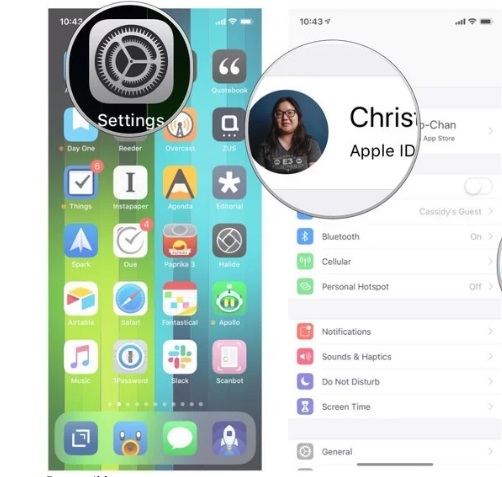
Schritt 2: Auf iCloud zugreifen
Sie müssen die Option "iCloud" aus den aufgelisteten Punkten auswählen. Diese Option öffnet den iCloud-Speicher und zeigt alle gespeicherten Daten in einem organisierten Format an.
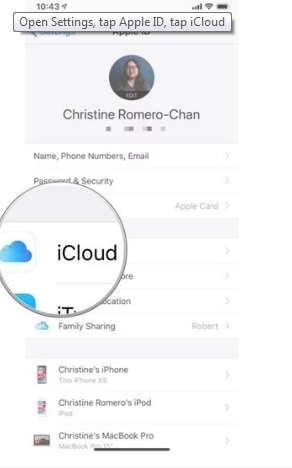
Schritt 3: Backup aktivieren
Im Bildschirm "iCloud" müssen Sie die die Option "iCloud Backup" einschalten. Klicken Sie dann auf den Button "Ok", um die in der iCloud-Plattform vorgenommenen Änderungen zu autorisieren. Diese Aktion erlaubt eine automatische Synchronisationsprozedur ohne Pop-up-Meldungen. Indem Sie diese Option aktivieren, autorisieren Sie das iPad-Backup auf der iCloud-Plattform.
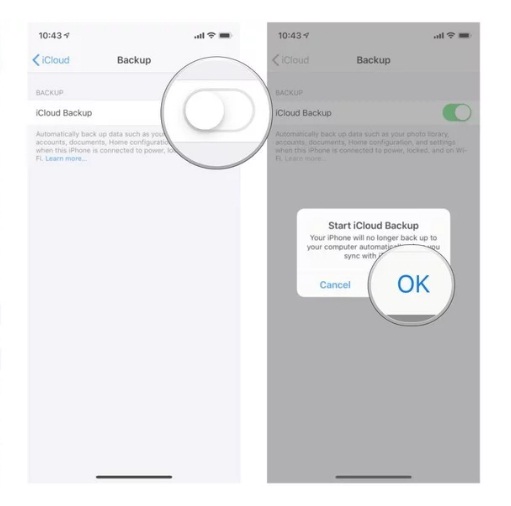
Die oben genannten Schritte ermöglichen es der iCloud, regelmäßig ein Backup Ihres Geräts zu erstellen. Der erste Sicherungsvorgang dauert einige Minuten, um den Vorgang abzuschließen. Es muss viele Daten zum ersten Mal verarbeiten. Der weitere Sicherungsvorgang ist in wenigen Sekunden abgeschlossen, da nur die Änderungen gespeichert werden, die Sie mit Ihren zuvor verfügbaren Daten vorgenommen haben. Er handelt sich dabei um einen Aktualisierungsprozess. Dieses Verfahren kommt häufig vor, um den Verlust der letzten Aktualisierungen, die Sie auf Ihrem iPad vorgenommen haben, zu vermeiden.
Fazit
Schließlich muss die Diskussion in diesem Fazit enden. Es stehen mehrere Methoden zur Verfügung, um einen Sicherungsprozess der iOS-Geräte zu ermöglichen. Wählen Sie ein effektives Sicherungsverfahren, das verlustfreie Daten und ein einfaches Wiederauffinden gewährleistet. Trotz der Datengröße sollte die Sicherung mit einer schnelleren Geschwindigkeit erfolgen, ohne dass die Qualitätsfaktoren beeinträchtigt werden. MobileTrans von Wondershare ist eine perfekte Wahl und wird von erfahrenen Fachleuten wärmstens empfohlen. Die benutzerfreundliche Umgebung der MobileTrans-App hilft den Benutzern, den Übertragungsprozess schnell und ohne technische Probleme durchzuführen. Grundlegende Computerkenntnisse sind ausreichend, um mit dieser Software zu arbeiten. Es ist die perfekte App sowohl für Anfänger als auch für Profis. Entdecken und erforschen Sie das Werkzeug MobileTrans und nutzen Sie die Funktionalitäten für Ihre Bedürfnisse.
Weitere Artikel empfohlen:
Heiße Artikel
Alle Kategorieren


MobileTrans - WhatsApp Übertragen




Bastian Günter
chief Editor